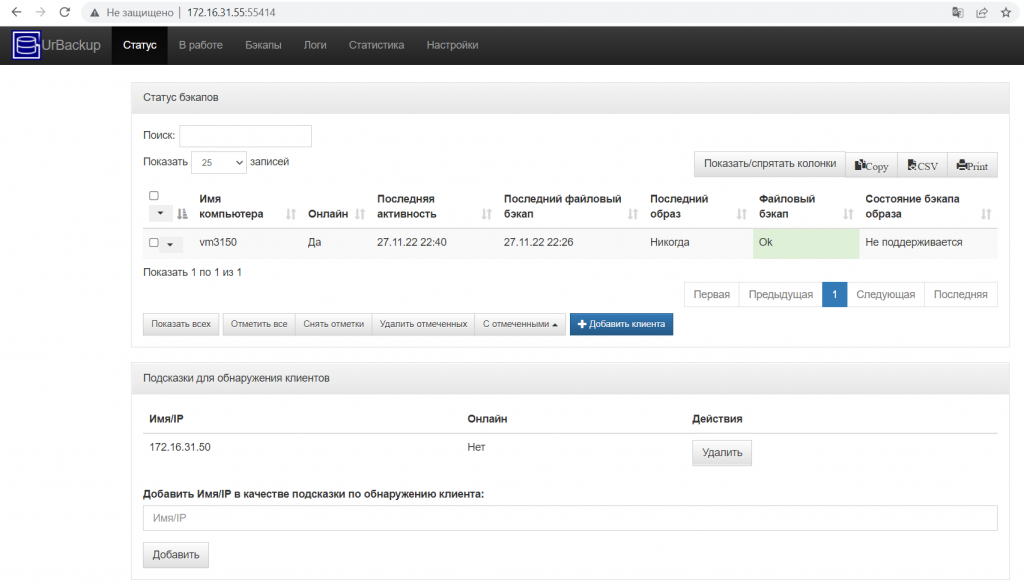Краткое руководство по запуску и первоначальной настройке системы резервного копирования UrBackup, состоящую из серверной и клиентской частей, на ОС Gentoo GNU/Linux из консоли.
Исходные данные
У нас имеются 2 серверные машины на ОС Gentoo:
- первая с IP-адресом 172.16.31.50 — будет накапливать какие-либо данные
- вторая с IP-адресом 172.16.31.55 — должна хранить резервные копии этих данных
Нам необходимо настроить серверную (вторая машина) и клиентскую (первая машина) части системы резервного копирования UrBackup
Для начала нам необходимо скачать UrBackup со страницы https://www.urbackup.org/download.html
Для сервера ищем в пункте Install from sources ссылку с текстом UrBackup Server 2.5.27 Source Archive
переходим в директорию с исходниками
# cd /usr/src/
и скачиваем архив urbackup-server-2.5.27.tar.gz (на момент написания данной инструкции версия сервера 2.5.27)
# wget https://hndl.urbackup.org/Server/2.5.27/urbackup-server-2.5.27.tar.gz
распаковываем его
# tar xf urbackup-server-2.5.27.tar.gz
и переходим в директорию с распакованными файлами
# cd urbackup-server-2.5.27/
Далее нам необходимо создать пользователя и группу urbackup
# useradd urbackup --system --user-group --home "/usr/local/var/urbackup"
Затем создадим директорию для хранения резервных копий и дадим на неё права пользователю urbackup
# mkdir -p /mnt/backups/urbackup # chown -R urbackup:urbackup /mnt/backups/urbackup
Теперь сконфигурируем, скомпилируем и установим серверную часть
# ./configure --enable-embedded-cryptopp # make && make install
По окончанию запускаем службу urbackupsrv
# /usr/local/bin/urbackupsrv run -d
Для того, чтобы служба могла запускаться вместе с машиной, необходимо создать старт-файл urbackup-server.start в директории /etc/local.d/
# touch /etc/local.d/urbackup-server.start
сделать его исполняемым
# chmod +x /etc/local.d/urbackup-server.start
открыть его
# nano /etc/local.d/urbackup-server.start
и прописать такие строки:
#!/bin/sh /usr/local/bin/urbackupsrv run -d
Перезапустим машину и проверим, работает ли у нас автозапуск
# shutdown -r now
Если да — идём дальше.
На любой другой машине в сети в адресной строке браузера вводим http://172.16.31.55:55414 и попадём в веб-интерфейс в панель администратора. Тем самым убедимся, что служба запущена и работает.
Теперь переходим к клиентской машине.
Для неё ищем в пункте Client source for GNU/Linux ссылку с текстом UrBackup Client 2.5.22 source release for Linux
переходим в директорию с исходниками
# cd /usr/src/
и скачиваем архив urbackup-client-2.5.22.tar.gz (на момент написания данной инструкции версия клиента 2.5.22)
# wget https://hndl.urbackup.org/Client/2.5.22/urbackup-client-2.5.22.tar.gz
распаковываем его
# tar xf urbackup-client-2.5.22.tar.gz
и переходим в директорию с распакованными файлами
# cd urbackup-client-2.5.22.0/
Теперь сконфигурируем, скомпилируем и установим клиентскую часть
# ./configure --enable-embedded-cryptopp --enable-headless # make && make install
По окончанию запускаем службу urbackupclientbackend
# /usr/local/sbin/urbackupclientbackend -d
Для того, чтобы служба могла запускаться вместе с машиной, необходимо создать старт-файл urbackup-client.start в директории /etc/local.d/
# touch /etc/local.d/urbackup-client.start
сделать его исполняемым
# chmod +x /etc/local.d/urbackup-client.start
открыть его
# nano /etc/local.d/urbackup-client.start
и прописать такие строки:
#!/bin/sh /usr/local/sbin/urbackupclientbackend -d
Перезапустим машину и заодно проверим, работает ли у нас автозапуск
# shutdown -r now
Затем на другой машине в сети в браузере вводим http://172.16.31.55:55414/ и попадаем в панель администрирования. Здесь же добавим клиента 172.16.31.50 и также легко можно будет настраивать резервное копирование.